现在大部分的家庭用户都是通过接入的电信、联通等ADSL宽带上网的,而这些运营商,不管是电信还是联通,以及其他宽带提供商,我们在使用他们的宽带服务的时候,总是会被要求使用他们提供的上网客户端,用于拨号上网,比如联通提供的宽带我世界客户端,如果我们使用了这些客户端,每次开机都需要先打开客户端连接网络才可以上网,即使我们设置了开机自动连接网络,这些客户端软件也会拖慢我们的系统开机和运行速度,占用不必要的系统资源,那么今天阿呆狗就给大家分享一个不使用上网客户端,直接使用宽带帐户上网的方法。
说在前面的话:使用了路由器的同学就不必这么设置了,因为路由器自带拨号功能的,当然了你也可以借鉴一下本文介绍的教程,毕竟技多不压身嘛!
下面开始教程:
本文教程的环境:win8.1+IE11,联通宽带,本文以联通宽带为例,电信宽带也一样,请融会贯通。
打开IE浏览器,当然了,如果你使用的是其他的第三方浏览器也是可以的,只要能找到“Internet选项”这个项目即可,本文建议大家尽量使用IE浏览器进行操作,设置好后,直接使用其他浏览器还是能实现自动联网的,IE浏览器的版本不限。
打开IE浏览器后,找到“工具”-“Internet选项”,然后切换到“连接”选项卡,如下图所示:

如果这里显示有链接名称,请删除他们,然后点击“添加”按钮,接着就会弹出添加宽带帐户的界面,如下图所示:

直接点击上图中的“宽带(PPPOE)”,

将宽带运营商给你的宽带帐户密码输入进去,在“连接名称”处随意起一个自己喜欢的名称,然后点击“连接”按钮即可。
关于“允许其他人使用此连接”的意思是,比如你电脑上有多个用户,勾选此选项后,电脑上所有用户都可以使用此连接,否则的话,只有当前用户可以使用此连接。
第一次设置好后,当下次再使用的时候可能会提示你是否“自动连接”,我们勾选它就可以了,这样子,我们开机后,只需要打开浏览器就可以自行拨号上网了。
看完本文的教程,如果你使用的是客户端拨号上网,赶紧卸载了使用本文提供的上网方法吧!
手把手教你不使用联通/电信上网客户端直接使用宽带帐户上网的教程方案
版权声明:本文采用知识共享 署名4.0国际许可协议 [BY-NC-SA] 进行授权
文章名称:《手把手教你不使用联通/电信上网客户端直接使用宽带帐户上网的教程方案》
文章链接:https://www.adaigou.net/shiyong/1798.html
本站资源仅供个人学习交流,请于下载后24小时内删除,不允许用于商业用途,否则法律问题自行承担。
文章名称:《手把手教你不使用联通/电信上网客户端直接使用宽带帐户上网的教程方案》
文章链接:https://www.adaigou.net/shiyong/1798.html
本站资源仅供个人学习交流,请于下载后24小时内删除,不允许用于商业用途,否则法律问题自行承担。
 阿呆狗
阿呆狗










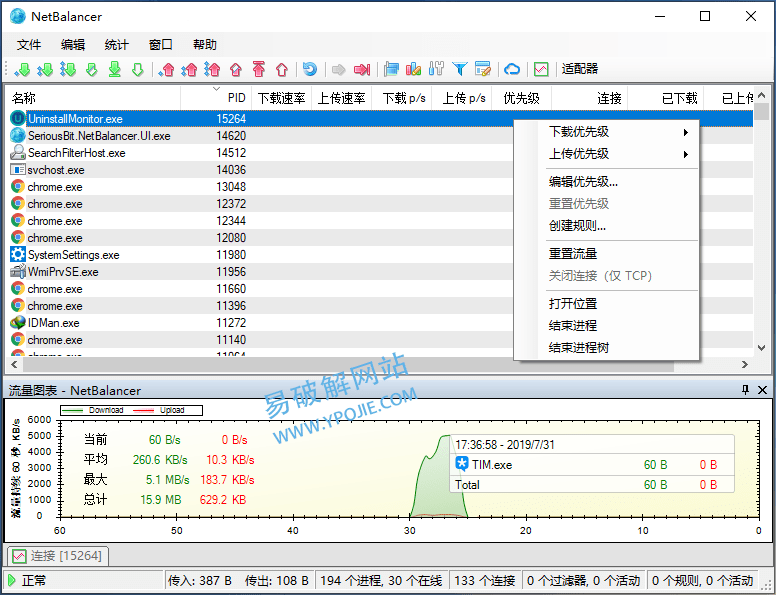
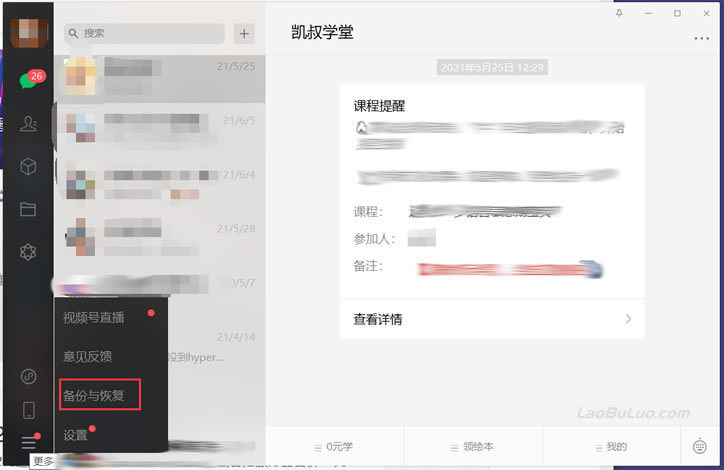


评论前必须登录!
注册